windows7系统怎么安装教程
- 分类:Win7 教程 回答于: 2021年01月01日 09:08:00
我们知道随着win10的不断更新完善,该操作系统已经占据电脑系统的大壁江山,但是使用win7系统的人还是不在少数,现在的电脑基本都是预装win10系统,用户也要装回windows7系统。那windows7系统怎么安装呢?文章为大家介绍超级简单的windows7重装系统教程。
其实windows7系统安装教程很多,小编下文推荐小白三步装机版,可以实现快捷简单windows7重装系统。
1、首先,去小白官网小白三步装机版软件,双击打开,小白自动智能匹配系统,点击立即重装。启动前建议关闭杀毒软件。

2、然后,小白会直接下载系统镜像,完成后,软件进入在线重装 Windows 系统。
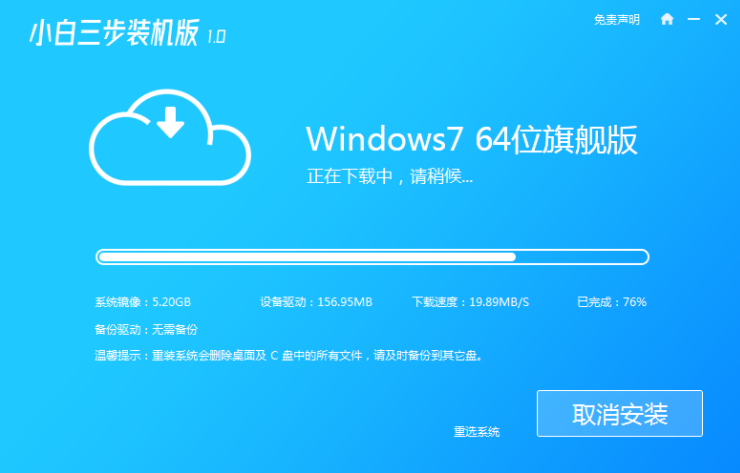

3、安装完成后,点击立即重启;重启后在 PE 菜单中选择 XiaoBai PE-MSDN Online Install Mode 菜单进入 Windows PE 系统。
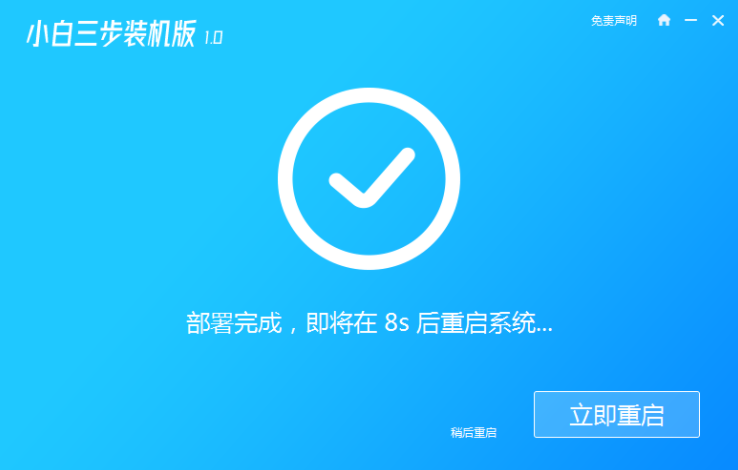
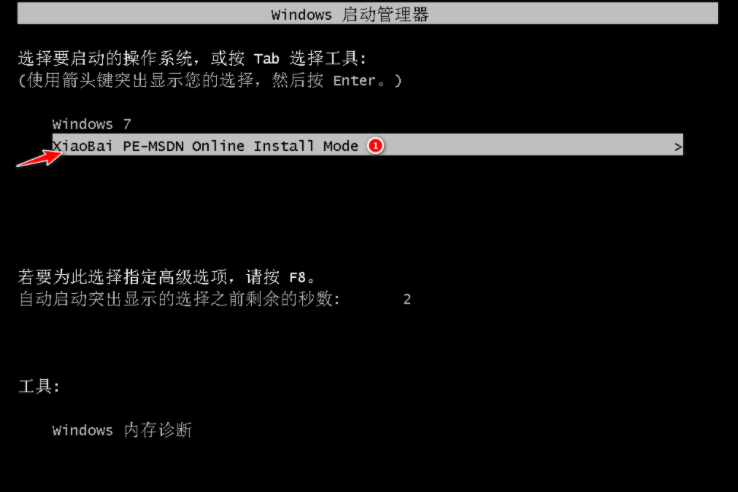
4、接着,在 PE 系统中小白装机工具就会自动进入系统重装程序。
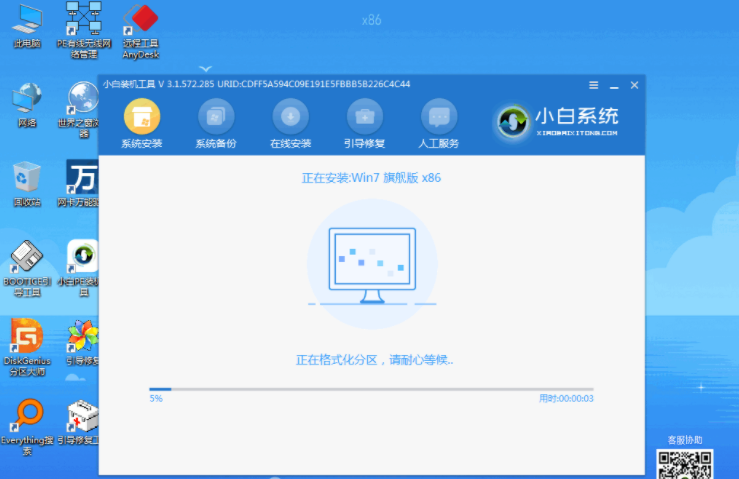
5、重启后选择 Windows 7 菜单进。直至进入win7桌面。
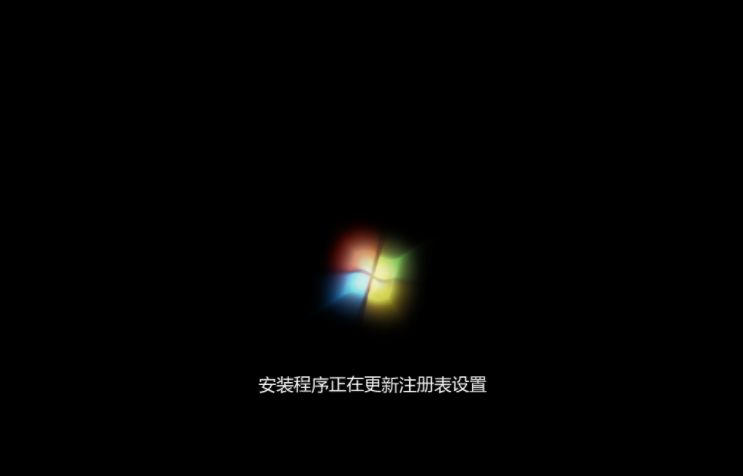
以上就是小编带来的win7系统怎么安装教程全部内容,希望可以提供帮助。
 有用
26
有用
26


 小白系统
小白系统


 1000
1000 1000
1000 1000
1000 1000
1000 1000
1000 1000
1000 1000
1000 1000
1000 1000
1000 1000
1000猜您喜欢
- 想知道win7怎么用u盘重装系统..2023/01/07
- 电脑windows7系统怎么安装2022/09/15
- 2017最简单的win7pe工具下载2017/08/28
- 小编教你无法连接到app store怎么解决..2019/01/22
- 因特尔i310100安装win7教程2021/03/19
- 怎么进入安全模式?图文详解进入方法..2018/10/30
相关推荐
- 电脑装win7还是win10的介绍2022/01/03
- 系统之家正版Ghost win7系统旗舰版64..2017/05/16
- 电脑日志怎么看,小编教你查看电脑日志..2018/03/08
- win7电脑怎么设置开机启动项..2023/01/22
- win7镜像文件怎么安装系统2022/09/19
- 深度技术win7gho专业装机版推荐..2017/09/14

















